iphone投屏到win7的方法 iphone投如何屏到win7
更新时间:2023-03-27 14:13:35作者:zheng
投屏功能可以将手机的画面发送到电脑或者电视的大屏幕上面,带来更好的观看体验,最近有win7的用户想要将iPhone手机的画面投屏到win7电脑上,但是在win7上不知道该如何操作,今天小编就给大家带来iphone投屏到win7的方法,如果你刚好遇到这个问题,跟着小编一起来操作吧。
解决方法:
1.首先去下载一个工具苹果录屏大师
2.双击运行airplayer,无需安装哦。然后选择你苹果手机的IOS版本,现在大多是IOS910111213了,具体可以去手机系统信息中查看;(亲测iPhone11ios13可用)
苹果手机投屏到电脑Win7系统最简单的方法
3.如果电脑上出现防火墙阻止的话,请允许访问;
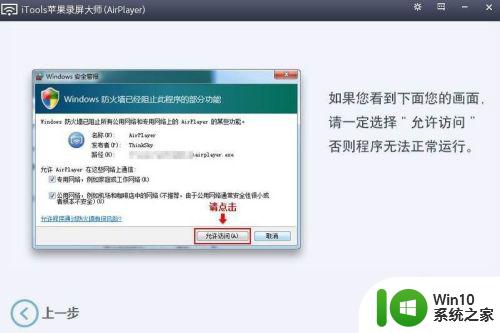
4.接下来在手机上操作,打开手机,从底部向上滑动,然后点击屏幕镜像;
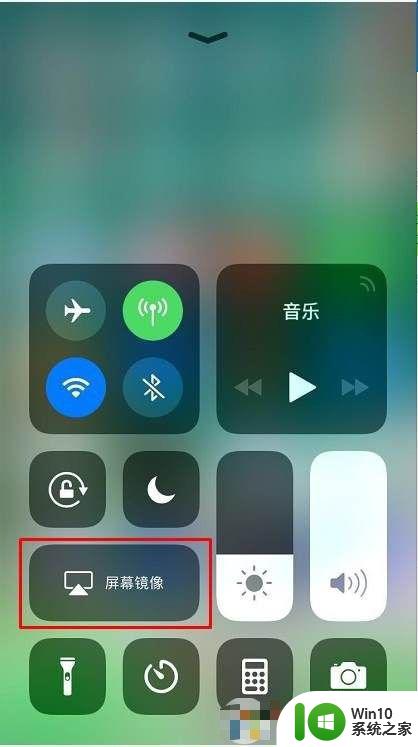
5.接下来再点击iTools【win7-XXXXXX】
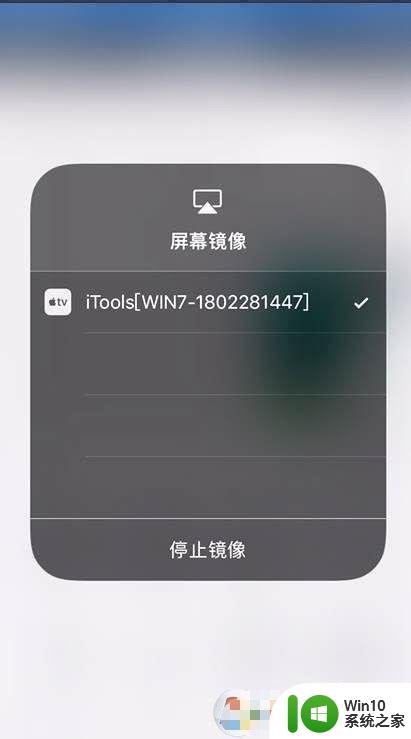
6.连接成功之后,你就可以发面airplayer上已经显示了你的手机上的内容了;
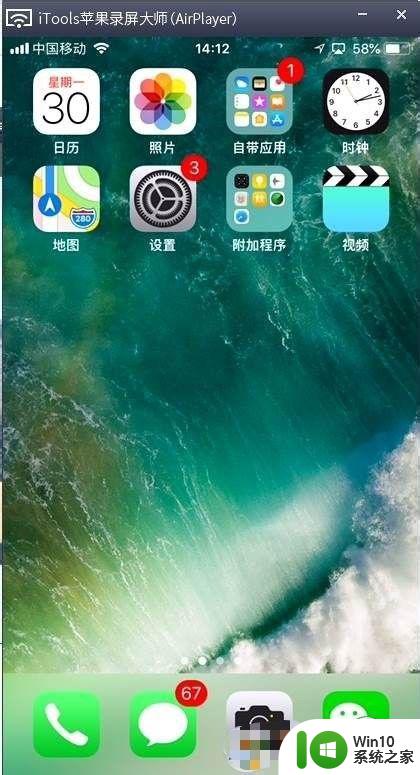
7.如果想看电影,可以最化大窗口,然后把手机横着看就OK了。
8.画面设置,可以设置为全屏、图像尺寸设置为你电脑分辨率。
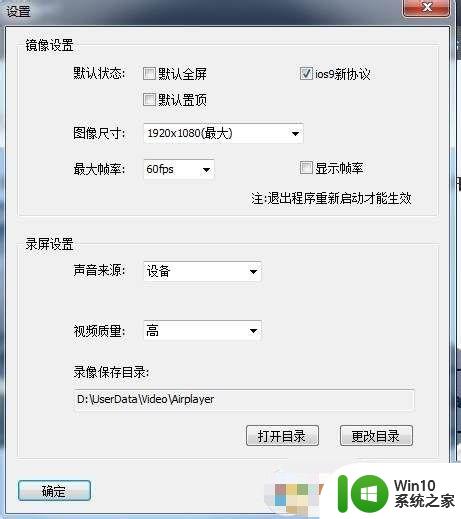
以上就是iphone投屏到win7的方法的全部内容,还有不清楚的用户就可以参考一下小编的步骤进行操作,希望能够对大家有所帮助。
iphone投屏到win7的方法 iphone投如何屏到win7相关教程
- 小米手机投屏到电脑win7的方法 小米9怎么投屏到win7
- 如何将安卓手机投屏到win7电脑 手机投屏软件win7版下载
- win7电脑怎么将屏幕投射到乐视电视 如何在win7电脑上实现投屏到乐视电视的方法
- win7设置投屏功能的方法 win7系统如何设置投屏
- 如何将win7电脑上的屏幕投到小米电视上 win7电脑投屏小米电视教程
- 小米手机usb数据线投屏到电脑win7如何操作 小米数据线投屏win7的方法
- win7电脑如何投屏到电视上 Win7电脑投屏到电视需要什么设备和软件
- 笔记本win7如何投屏到电视上 笔记本投屏到电视 win7怎么操作
- win7让手机投屏的方法 win7怎么让手机投屏
- win7识别不到投影仪如何修复 win7无法识别投影仪怎么解决
- win7电脑怎么将电影投屏到电视 win7电影投屏电视设置步骤详解
- win7电脑投屏快捷键是什么 win7投屏快捷键怎么设置
- window7电脑开机stop:c000021a{fata systemerror}蓝屏修复方法 Windows7电脑开机蓝屏stop c000021a错误修复方法
- win7访问共享文件夹记不住凭据如何解决 Windows 7 记住网络共享文件夹凭据设置方法
- win7重启提示Press Ctrl+Alt+Del to restart怎么办 Win7重启提示按下Ctrl Alt Del无法进入系统怎么办
- 笔记本win7无线适配器或访问点有问题解决方法 笔记本win7无线适配器无法连接网络解决方法
win7系统教程推荐
- 1 win7访问共享文件夹记不住凭据如何解决 Windows 7 记住网络共享文件夹凭据设置方法
- 2 笔记本win7无线适配器或访问点有问题解决方法 笔记本win7无线适配器无法连接网络解决方法
- 3 win7系统怎么取消开机密码?win7开机密码怎么取消 win7系统如何取消开机密码
- 4 win7 32位系统快速清理开始菜单中的程序使用记录的方法 如何清理win7 32位系统开始菜单中的程序使用记录
- 5 win7自动修复无法修复你的电脑的具体处理方法 win7自动修复无法修复的原因和解决方法
- 6 电脑显示屏不亮但是主机已开机win7如何修复 电脑显示屏黑屏但主机已开机怎么办win7
- 7 win7系统新建卷提示无法在此分配空间中创建新建卷如何修复 win7系统新建卷无法分配空间如何解决
- 8 一个意外的错误使你无法复制该文件win7的解决方案 win7文件复制失败怎么办
- 9 win7系统连接蓝牙耳机没声音怎么修复 win7系统连接蓝牙耳机无声音问题解决方法
- 10 win7系统键盘wasd和方向键调换了怎么办 win7系统键盘wasd和方向键调换后无法恢复
win7系统推荐
- 1 风林火山ghost win7 64位标准精简版v2023.12
- 2 电脑公司ghost win7 64位纯净免激活版v2023.12
- 3 电脑公司ghost win7 sp1 32位中文旗舰版下载v2023.12
- 4 电脑公司ghost windows7 sp1 64位官方专业版下载v2023.12
- 5 电脑公司win7免激活旗舰版64位v2023.12
- 6 系统之家ghost win7 32位稳定精简版v2023.12
- 7 技术员联盟ghost win7 sp1 64位纯净专业版v2023.12
- 8 绿茶ghost win7 64位快速完整版v2023.12
- 9 番茄花园ghost win7 sp1 32位旗舰装机版v2023.12
- 10 萝卜家园ghost win7 64位精简最终版v2023.12